后面那么多,实际上我只用了
安装桌面环境:
安装时间比较长,然后是安装Xrdp,创建远程访问环境:
甲骨文的Arm鸡配置很棒,安装一些软件跑起来很不错,有时候需要桌面,DD Windows系统又受到Arm的限制,因此不如直接在原版Ubuntu的基础上安装桌面使用。
DD系统(备用)
为了防止安装失败需要DD系统从头再来,这里放一下V佬的DD脚本,系统是Ubuntu20.04:
其中自定义root密码和自定义ssh端口部分需要修改成自己想要的内容。
前期准备
系统的初始化基于我前面的文章:Oracle甲骨文开机后需要做的事,除此之外还需要补充一个新建密码的环节。
在切换为ROOT用户登陆之后,输入passwd创建密码,随后修改文件:
在之前补充的内容下方再补充一行:
开启root用户的密码登录,这样做是为了后面需要用远程桌面登录。
安装桌面
首先是设置语言环境:
这里分为两步,第一步选择zh_CN GB2312,按空格键确认,再按Tab键切换到“OK”上,按回车确认。第二步选择zh_CN,完成语言配置。
随后是安装桌面环境:
安装时间比较长,然后是安装Xrdp,创建远程访问环境:
再授予用户权限:
这样就可以用微软自带RDP访问ip:3389远程桌面了,登陆时用户名是root,密码就是自己设置的那个。
最后还需要修改一下默认配置,否则Lock之后ROOT登陆不上去。
这样就可以了。
非常奈斯:
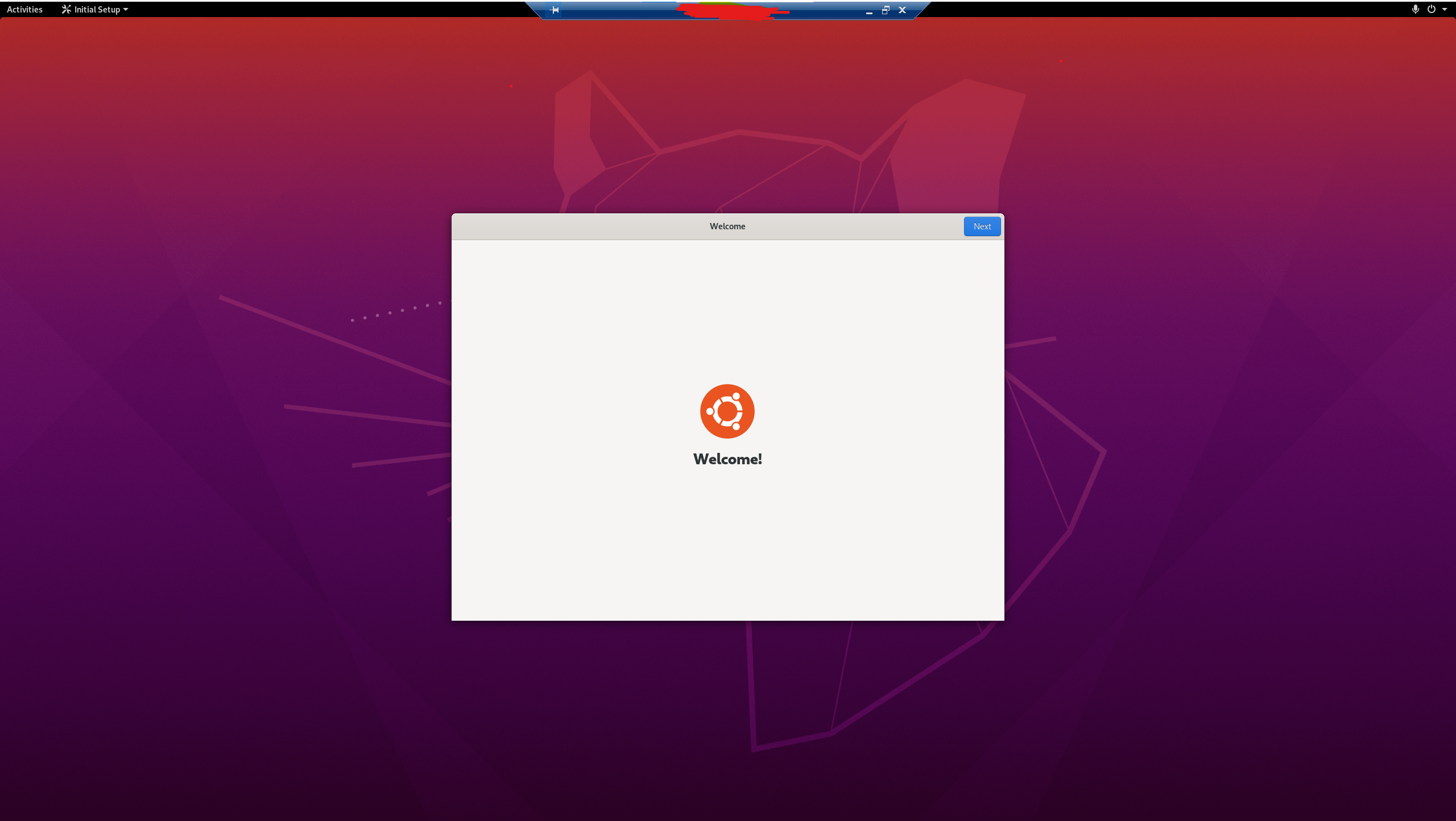
本文内容转载自:爱开车の屋